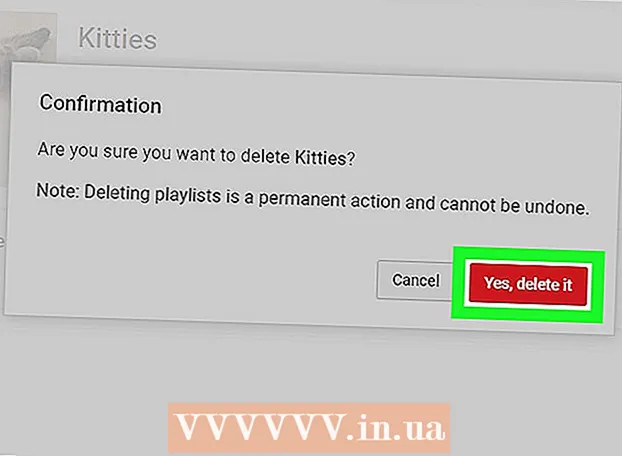Autor:
Florence Bailey
Data Utworzenia:
19 Marsz 2021
Data Aktualizacji:
1 Lipiec 2024
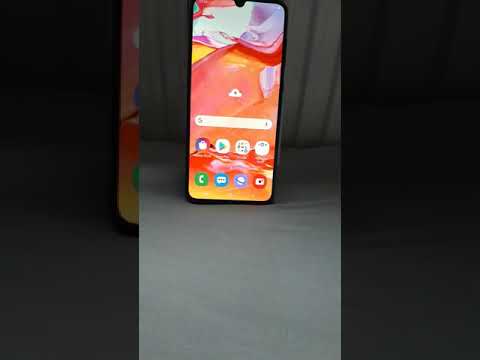
Zawartość
W tym artykule dowiesz się, jak ustawić dowolny plik audio jako dźwięk powiadomienia na urządzeniu z Androidem.
Kroki
 1 Skopiuj plik audio na urządzenie z Androidem. Użyj aplikacji Android File Transfer, aby przesłać plik audio z komputera na urządzenie z Androidem; plik audio można również pobrać z Internetu.
1 Skopiuj plik audio na urządzenie z Androidem. Użyj aplikacji Android File Transfer, aby przesłać plik audio z komputera na urządzenie z Androidem; plik audio można również pobrać z Internetu.  2 Zainstaluj menedżera plików ze Sklepu Play. Menedżer plików to aplikacja, za pomocą której możesz przeglądać i edytować foldery na swoim urządzeniu. Menedżery plików można znaleźć w kategorii „Narzędzia” w Sklepie Play lub po prostu skorzystać z paska wyszukiwania. Dobrymi menedżerami plików są File Manager, File Commander i File Manager Pro.
2 Zainstaluj menedżera plików ze Sklepu Play. Menedżer plików to aplikacja, za pomocą której możesz przeglądać i edytować foldery na swoim urządzeniu. Menedżery plików można znaleźć w kategorii „Narzędzia” w Sklepie Play lub po prostu skorzystać z paska wyszukiwania. Dobrymi menedżerami plików są File Manager, File Commander i File Manager Pro.  3 Uruchom menedżera plików. Aby to zrobić, znajdź i stuknij ikonę odpowiedniej aplikacji na pasku aplikacji.
3 Uruchom menedżera plików. Aby to zrobić, znajdź i stuknij ikonę odpowiedniej aplikacji na pasku aplikacji.  4 Znajdź żądany plik audio. W menedżerze plików przejdź do folderu „Muzyka” lub innego folderu, do którego skopiowałeś żądany plik audio.
4 Znajdź żądany plik audio. W menedżerze plików przejdź do folderu „Muzyka” lub innego folderu, do którego skopiowałeś żądany plik audio.  5 Skopiuj lub przenieś plik audio do folderu Powiadomienia. Zrób to w menedżerze plików. Gdy plik audio jest umieszczony w określonym folderze, można go ustawić jako dźwięk powiadomienia.
5 Skopiuj lub przenieś plik audio do folderu Powiadomienia. Zrób to w menedżerze plików. Gdy plik audio jest umieszczony w określonym folderze, można go ustawić jako dźwięk powiadomienia. - W oknie menedżera plików naciśnij i przytrzymaj plik audio, a następnie stuknij ikonę trzech kropek u góry ekranu, aby otworzyć menu. Teraz wybierz z menu „Kopiuj” lub „Przenieś”.
- W większości przypadków, aby znaleźć folder Powiadomienia, w oknie menedżera plików dotknij opcji Pamięć wewnętrzna, Pamięć wewnętrzna, Pamięć lub podobna opcja. W rzadkich przypadkach określony folder znajduje się w innej lokalizacji.
 6 Uruchom aplikację Ustawienia. Kliknij szarą ikonę koła zębatego w szufladzie aplikacji.
6 Uruchom aplikację Ustawienia. Kliknij szarą ikonę koła zębatego w szufladzie aplikacji.  7 Przewiń w dół i dotknij Dźwięk lub Dźwięk i powiadomienia. Spowoduje to otwarcie opcji umożliwiających dostosowanie wszystkich dźwięków na urządzeniu, w tym alarmów, powiadomień i połączeń.
7 Przewiń w dół i dotknij Dźwięk lub Dźwięk i powiadomienia. Spowoduje to otwarcie opcji umożliwiających dostosowanie wszystkich dźwięków na urządzeniu, w tym alarmów, powiadomień i połączeń.  8 Stuknij Dźwięk powiadomienia. Wyświetlona zostanie lista wszystkich plików audio w folderze Powiadomienia.
8 Stuknij Dźwięk powiadomienia. Wyświetlona zostanie lista wszystkich plików audio w folderze Powiadomienia.  9 Wybierz dźwięk powiadomienia. Przewiń w dół, aby znaleźć żądany plik audio, a następnie dotknij, aby go wybrać, a rozpocznie się odtwarzanie.
9 Wybierz dźwięk powiadomienia. Przewiń w dół, aby znaleźć żądany plik audio, a następnie dotknij, aby go wybrać, a rozpocznie się odtwarzanie.  10 Kliknij Zastosuj. Znajdziesz ten przycisk na dole ekranu. Wprowadzone zmiany zostaną zapisane.
10 Kliknij Zastosuj. Znajdziesz ten przycisk na dole ekranu. Wprowadzone zmiany zostaną zapisane. - Na niektórych urządzeniach musisz kliknąć Gotowe lub OK, aby potwierdzić swój wybór.